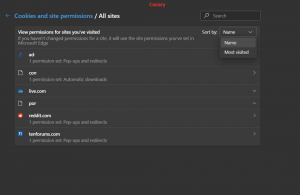ปิดใช้งานปุ่มเปิดปิดบนหน้าจอเข้าสู่ระบบใน Windows 10
เมื่อเร็ว ๆ นี้เราได้กล่าวถึงวิธีการ ซ่อนไอคอนเครือข่ายจากหน้าจอล็อค และหน้าจอลงชื่อเข้าใช้ วันนี้เราจะมาดูกันว่าคุณจะลบปุ่มเปิดปิดออกจากหน้าจอการเข้าสู่ระบบใน Windows 10 ได้อย่างไร ซึ่งสามารถทำได้ด้วยการปรับแต่ง Registry อย่างง่าย
ปุ่มเปิดปิดปรากฏบนหน้าจอลงชื่อเข้าใช้ใน Windows 10 อนุญาตให้ผู้ใช้ปิดและรีสตาร์ทพีซี เมื่อฮาร์ดแวร์รองรับ เมนูปุ่มเปิดปิดยังมีคำสั่งให้ "สลีป" และ "ไฮเบอร์เนต" ดังนั้น คุณสามารถปิดพีซีของคุณได้โดยตรงจากหน้าจอการเข้าสู่ระบบโดยไม่ต้องลงชื่อเข้าใช้
คุณอาจต้องการซ่อนปุ่มนั้นเพื่อปรับปรุงความปลอดภัยให้กับพีซีของคุณ ดังนั้นเฉพาะผู้ใช้ที่ได้รับอนุญาตเท่านั้นที่จะสามารถเข้าถึงคำสั่งปิดเครื่องได้ เมื่อคุณปิดใช้งานปุ่มเปิดปิด ปุ่มนั้นจะหายไปจากหน้าจอลงชื่อเข้าใช้ แม้ว่าคุณจะล็อคพีซีของคุณ คุณหรือใครก็ตามจะต้องลงชื่อเข้าใช้ก่อนปิดเครื่อง จำสิ่งนี้ไว้ก่อนที่คุณจะดำเนินการต่อ
ปิดใช้งานปุ่มเปิดปิดบนหน้าจอเข้าสู่ระบบใน Windows 10
- เปิด ตัวแก้ไขรีจิสทรี.
- ไปที่คีย์รีจิสทรีต่อไปนี้:
HKEY_LOCAL_MACHINE\SOFTWARE\Microsoft\Windows\CurrentVersion\Policies\System
เคล็ดลับ: ดู วิธีข้ามไปยังคีย์รีจิสทรีที่ต้องการได้ด้วยคลิกเดียว.
- ที่นี่ สร้างค่า DWORD 32 บิตใหม่และตั้งชื่อว่า ปิดโดยไม่ต้องเข้าสู่ระบบ. ปล่อยให้ข้อมูลค่าเป็น 0 หมายเหตุ: แม้ว่าคุณจะเป็น ใช้งาน Windows รุ่น 64 บิตคุณยังต้องสร้างค่า DWORD 32 บิต
-
ออกจากระบบ Windows 10 เพื่อใช้การเปลี่ยนแปลงที่ทำโดยการปรับแต่งนี้
เมื่อเสร็จแล้ว ปุ่ม Power จะหายไปจากหน้าจอเข้าสู่ระบบ ดูภาพหน้าจอด้านล่าง
ก่อน:
หลังจาก:
เพื่อประหยัดเวลา คุณสามารถดาวน์โหลดไฟล์ Registry ที่พร้อมใช้งานได้จากที่นี่:
ดาวน์โหลดไฟล์ Registry
หรือคุณสามารถใช้ Winaero Tweaker มีตัวเลือกที่เหมาะสมในหมวด Boot and Logon:
ดูวิดีโอต่อไปนี้เพื่อดูเคล็ดลับในการใช้งานจริง:
เคล็ดลับ: คุณสามารถสมัครรับข้อมูลจากช่อง Youtube ของเรา ที่นี่.
แค่นั้นแหละ. หากต้องการกู้คืนค่าเริ่มต้น ให้ลบค่า ปิดโดยไม่ต้องเข้าสู่ระบบ ที่คุณสร้างขึ้น